Als wir darüber informiert haben, dass wir ein Online-Platzbuchungssystem einführen, wird sich der eine oder andere evtl. gedacht haben, ob dies bei unserer Platzauslastung notwendig ist und ob es überhaupt Sinn macht.
Die Entscheidung pro Platzbuchungssystem war eine Entscheidung für die Zukunft! Wir arbeiten ja daran, dass unsere Mitgliederzahl weiter wächst, so dass wir dann wieder alle unsere Plätze für den Spielbetrieb benötigen. Und dazu gehört unseres Erachtens auch, dass man ein Platzbuchungssystem hat, dass zeitgemäß ist. Wenn man sich die Vereine in der Nachbarschaft ansieht, sind einige ebenfalls schon dazu übergegangen, die Platzbuchung online anzubieten. Und der positive Nebeneffekt – es ist bequemer.
Hier noch ein paar ergänzende Infos:
Wer auf der Schnellbuchungsseite auf den grünen Button Login/Registrierung klickt, kommt zu einer Anmeldeseite von courtbooking.de (Bild 1), die beim bislang beschriebenen Weg zur Registrierung/Anmeldung nicht erwähnt wurde, weil sie durch Programmierung bewusst übersprungen worden ist. Befindet man sich aber auf dieser Seite, erfolgt das Login selbsterklärend und die Registrierung durch Klick auf den Button und danach wie bereits unter Anleitung zur Registrierung beschrieben.
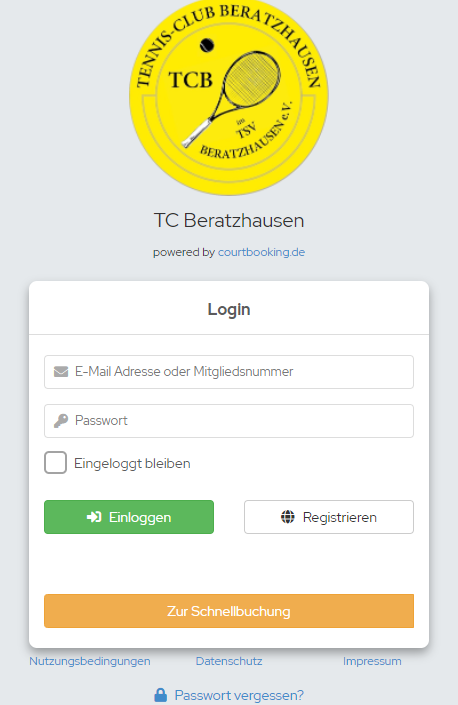
Infos zum Dashboard:
Das Dashboard (Bild 2), zu dem ihr nach einem Login geführt werdet, ist die zentrale Übersichtsseite. Hier erhaltet ihr Infos zu eurem Account, also Platzbelegung, Arbeitsdienste etc.
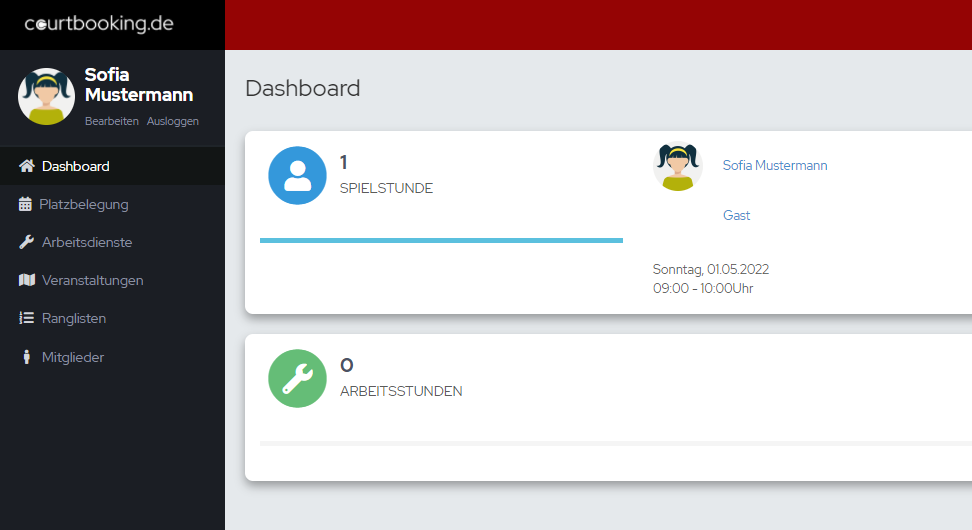
Hier könnt ihr aber z.B. auch euer Profil ändern. Dazu klickt ihr unter eurem Namen auf Bearbeiten und nehmt dann im aufklappenden Fenster (Bild 3) die entsprechenden Einstellungen vor.
Mit einem Klick auf den langen blauen Button könnt ihr z.B. das zufällig vom System generierte Bild ändern. Wenn ihr aber ein eigenes Bild hochladen wollt, klickt einfach direkt auf das vorhandene Profilbild und ladet ein euch passendes Bild aus euren Dateien hoch.
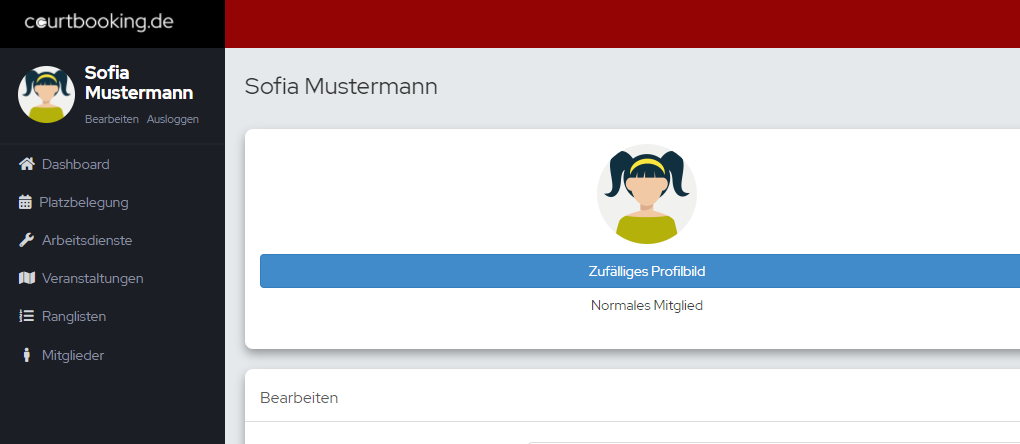
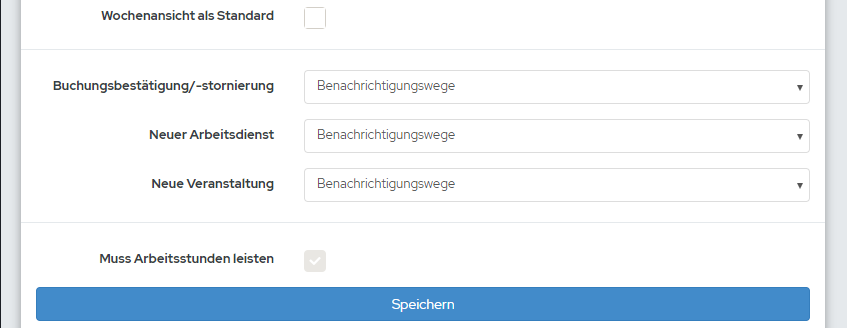
Weiter unten in diesem Fenster könnt ihr auch einstellen, ob ihr bei einer Buchung/Stornierung eine Mail bekommen wollt (Bild 4) Hierzu müsst ihr im Dropdownfeld neben dem entsprechenden Menüpunkt nur E-Mail auswählen.
Zum Abschluss bitte immer speichern anklicken!
Wenn Arbeitseinsätze offiziell angesetzt werden, erscheinen diese unter dem Menüpunkt „Arbeitsdienste“. Jedes Mitglied das Pflichtarbeitsstunden abzuleisten hat oder einfach nur helfen möchte, kann sich hier über den grünen Button (Bild 5) im danach aufklappenden Fenster dazu eintragen.
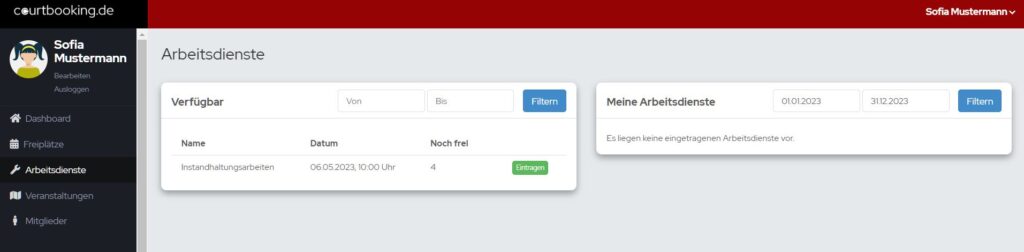
Ansonsten sind die Menüpunkte selbsterklärend. Ergänzungen zur Registrierung und Platzbuchung
Wie bucht man einen Arbeitseinsatz oder die Teilnahme an einer Veranstaltung? Arbeitseinsatz etc.
